锐起无盘开机到到桌面慢的原因及解决方法大全
电脑开机后图标显示很慢,进入桌面很慢是什么原因?
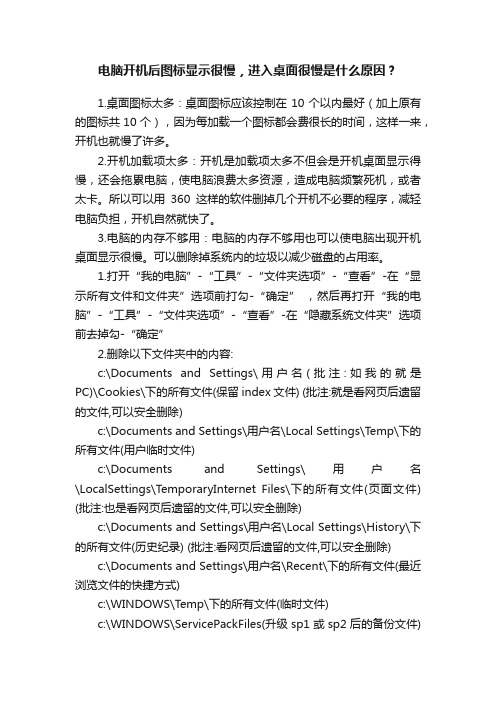
电脑开机后图标显示很慢,进入桌面很慢是什么原因?1.桌面图标太多:桌面图标应该控制在10个以内最好(加上原有的图标共10个),因为每加载一个图标都会费很长的时间,这样一来,开机也就慢了许多。
2.开机加载项太多:开机是加载项太多不但会是开机桌面显示得慢,还会拖累电脑,使电脑浪费太多资源,造成电脑频繁死机,或者太卡。
所以可以用360这样的软件删掉几个开机不必要的程序,减轻电脑负担,开机自然就快了。
3.电脑的内存不够用:电脑的内存不够用也可以使电脑出现开机桌面显示很慢。
可以删除掉系统内的垃圾以减少磁盘的占用率。
1.打开“我的电脑”-“工具”-“文件夹选项”-“查看”-在“显示所有文件和文件夹”选项前打勾-“确定” ,然后再打开“我的电脑”-“工具”-“文件夹选项”-“查看”-在“隐藏系统文件夹”选项前去掉勾-“确定”2.删除以下文件夹中的内容:c:\Documents and Settings\用户名(批注:如我的就是PC)\Cookies\下的所有文件(保留index文件) (批注:就是看网页后遗留的文件,可以安全删除)c:\Documents and Settings\用户名\Local Settings\T emp\下的所有文件(用户临时文件)c:\Documents and Settings\用户名\LocalSettings\TemporaryInternet Files\下的所有文件(页面文件) (批注:也是看网页后遗留的文件,可以安全删除)c:\Documents and Settings\用户名\Local Settings\History\下的所有文件(历史纪录) (批注:看网页后遗留的文件,可以安全删除) c:\Documents and Settings\用户名\Recent\下的所有文件(最近浏览文件的快捷方式)c:\WINDOWS\Temp\下的所有文件(临时文件)c:\WINDOWS\ServicePackFiles(升级sp1或sp2后的备份文件)(批注:SP1、SP2就是补丁包,我用的是SP3,建议升级为SP2就可以了)c:\WINDOWS\Driver Cache\i386下的压缩文件(驱动程序的备份文件)c:\WINDOWS\SoftwareDistribution\download下的所有文件3.如果对系统进行过windoes updade升级,则删除以下文件:c:\windows\下以$u... 开头的隐藏文件(批注:一定要是$u开头哦,其他的千万别删,不过你一般都没得)4.然后对磁盘进行碎片整理,整理过程中请退出一切正在运行的程序。
锐起无盘七大常见问题

取消则正常使用。
七,很多人为了提升开机速度而禁用了IDE控制器,最近我才发现,被禁用了的机器插山U盘不会出盘,给下载的顾客带来很大的麻烦。
记得在还原之前关闭超级用户并切换回普通用户。一个朋友开超级用户安装不兼容的驱动后导致进系统蓝屏,一急就把超级用户那台直接从服务端删除了 = =! 弄的我又是检测磁盘,检测恶意软件,重启后台服务都没解决。正打算重装系统时,无意问了下他才找到原因。
锐起无盘七大常见问题
锐起无盘常见问题及解决方法,希望能帮到大家!
一,主板网卡无法PXE启动,或者暂时无法解决PXE启动问题,外加网卡时可能会遇到"!PXE "类的提示,而无法获取DHCP.(注意PXE前面有个感叹号
此类问题我遇到很多,昨天突然发现网卡换个PCI槽就不报错了
二,一些新出的主板网卡安装PJ版本替换Rtnicxp.sys,启用网卡换槽功能后,重启会出现网络连接断开,或者MAC变为0无法访问网络,更无法上传系统,卸载客户端也无效的情况。
这个问题更多,如果有这个情况,记住在安装客户端完成,配置客户端那里,把启用网卡换槽的钩钩去掉即可!
三,2540版本出现的情况,不知道先前的会不会这样。系统做好上传到服务器镜像包,并设置还原点。开超级用户对此镜像包修改后或者做出错误的修改后,想用还原点还原前,可能会遇到"磁盘正被修改中,无法还原".
四,常见的新手问题,客户端上传系统之前,务必删除网卡属性中的Qos数据包服务。否则客机永远停留在XP启动转圈那。
五,锐起2540破解版磁盘写缓存不要启用,否则会卡死,甚至无法进系统。
六,锐起2540破解版磁盘读缓存启用后会出现漫长开机时间,多则要10分钟,不知道是跟SER上装的SUPPER CACHE存在冲突还是怎么?
锐起无盘工作站不能启动等常见问题

锐起无盘工作站不能启动等常见问题一、第一实验时弄最简单的环境比如一台效劳器和一台客户机用交叉线连接起来。
那个很重要因为如此容易成功确实是出了问题也容易查出那里的问题二、软件的话破解就能够够用了。
一样没有什么问题我用的破解版本是效劳器那里有三个破解文件的、、。
见到过一个四个破解文件的不能用。
3、还有一点确实是碰到解决不了的问题重启一下机械或许就好了。
以上是我的体会以下是搜集来的问题一启动锐起无盘治理器时提示―找不到加密锁请确认加密锁已正确安装‖并退出。
可能缘故和解决方式锐起无盘系统的正式版需要在效劳器上安装加密锁才可正常运行显现那个提示的要紧缘故是治理器启动时未能正确检测到加密锁。
缘故与解决方式如下1. 未安装加密锁。
请确保加密锁已稳固的插在效劳器的并口LPT 口上2. 并口模式不对。
进入效劳器的BIOS 设置菜单把与加密锁相连的并口设置为ECP 或EPP 模式3. 加密锁驱动程序安装有问题。
注意第一次安装需要运行SERVER 目录下的而不是运行 4. 加密锁损坏。
请与锐起公司联系改换加密锁。
问题二工作站启动后显现反复自动重启现象可能缘故网卡配置不正确致使网卡的网卡的即插即用功能不可用或有其他的硬件冲突解决方式1. 查看效劳器锐起无盘治理器中该工作站的网卡配置中前六位号码是不是已经配置2. 查看效劳器锐起无盘治理器中该工作站的―启用网卡的即插即用‖功能是不是已经打开3. 查看是不是有其他的硬件冲突如工作站主板自带集成声卡可能与PCI 插槽上的声卡冲突必需在BIOS 中屏蔽掉板载声卡或安装正确的声卡驱动。
问题三工作站启动时长时刻停留在Windows启动画面上不能正确引导进入Windows桌面。
按Esc键发觉提示―File Creation Error‖或工作站启动时显现―系统目录共享错误‖或―盘符未正确映射请检查共享的系统目录‖ERROR:Disk C:havent mapped correctly please check shared system directory。
电脑开机慢有哪些办法可以解决

电脑开机慢有哪些办法可以解决电脑开机慢有哪些办法可以解决电脑开机慢,首先可以从造成的原因上入手,看看下面吧!电脑开机慢的原因【1】1、桌面文件过多桌面文件过多,会严重影响电脑开机速度和运行速度。
解决办法:定期整理桌面文件。
2、垃圾文件过多如果电脑里面的垃圾文件过多,会造成开机慢和运行慢。
解决办法:可以藉助一些软体的垃圾清理功能,建议3~5天对电脑进行一次清理。
需要注意:一些优化软体频繁提示有多少垃圾文件,其实频繁清理垃圾反而可能会使电脑开机更慢,因为一些文件并不是垃圾文件,电脑预读的文件,这些文件在一定程度上会加快电脑的启动。
3、开机启动项过多很多软体“喜欢”随电脑启动而启动,自然就导致电脑开机缓慢。
解决办法:禁用开机启动项是提高电脑开机速度非常有效的方法。
操作方法:打开“开始”菜单中的“运行”命令,输入“msconfig”进入“系统配置实用程序”,在“启动”选项卡中可以根据自己的需要禁用某些启动项。
4、C盘剩余空间不足C盘好比是电脑的心脏,剩余空间不足也会造成电脑开机慢。
解决办法:不要将软体安装在C盘,要保证有4-8G的.剩余空间,要定期查看C盘的剩余空间。
5、电脑配置低如果你的电脑配置比较低,自然电脑的性能就比较低,甚至在电脑配置比较低的情况下,还使用Windows操作系统,那电脑的开机速度和运行速度就更慢了。
解决办法:更换配置高的电脑,比如更换硬碟、更换一个更高级的CPU,增加内存条等,或者使用和自己电脑配置相符的操作系统,如果配置比较低、硬体老旧的电脑,建议使用XP系统。
另外,如果配置符合要求,建议使用Windows8.1。
微软针对Windows8的开机速度有作特别的优化,配合UEFI,即使是机械硬碟也能把开机速度控制在15秒以内。
6、电脑中毒电脑遭受病毒侵袭的时候,无论是开机或正常运行,电脑都会变得奇慢无比。
解决办法:利用杀毒软体定期查杀病毒。
7、软硬体出现故障电脑软体或硬体发生故障,将可能严重影响电脑开机的性能。
如何解决电脑开机缓慢的问题

如何解决电脑开机缓慢的问题电脑在使用一段时间后,开机可能会变得缓慢,这时候我们就需要解决这个问题,让电脑可以正常启动。
本文将为您介绍如何解决电脑开机缓慢的问题。
一、卸载不必要的软件当我们使用电脑的时候,可能会安装很多不必要的软件,这些软件会占用计算机的内存和磁盘空间,从而拖慢电脑的启动速度。
因此,在解决电脑开机缓慢的问题时,首先要卸载不必要的软件。
二、清理系统垃圾文件随着我们使用电脑的时间增长,系统会积攒很多垃圾文件,这些垃圾文件会占用计算机的内存和磁盘空间,导致电脑启动缓慢。
因此,在解决电脑开机缓慢的问题时,可以使用各种清理工具清理系统垃圾文件,以提高电脑的启动速度。
三、清理注册表注册表是Windows系统用来存储配置信息的地方,当我们在使用电脑的时候,系统就会在注册表中记录很多配置信息。
这些信息在长期使用后可能会陈旧,从而导致电脑启动缓慢。
因此,在解决电脑开机缓慢的问题时,可以使用各种清理工具清理注册表。
四、升级硬件如果你的电脑已经使用多年,那么它的硬件可能已经过时,这可能会导致电脑启动缓慢。
因此,你可以考虑升级电脑的硬件,例如更换更快的CPU、增加内存或更换更快的硬盘等。
五、查杀电脑病毒病毒是造成电脑启动缓慢的常见问题之一。
因此,在解决电脑开机缓慢的问题时,必须先查杀电脑病毒。
你可以使用各种杀毒工具来查杀电脑病毒,并及时清理电脑中的病毒文件。
六、关闭开机自启动项开机自启动项是指在电脑重启或启动时自动启动的程序。
这些程序会占用计算机的内存和磁盘空间,从而导致电脑启动缓慢。
因此,在解决电脑开机缓慢的问题时,可以通过关闭自启动项来提高电脑的启动速度。
以上就是解决电脑开机缓慢问题的常见方法,如果你的电脑开机缓慢,可以选择其中一种或多种方法来解决问题。
最后,为了保持电脑的良好表现,建议定期清理系统垃圾文件、清理注册表、升级硬件并查杀电脑病毒。
解决电脑开机变慢的几种方法
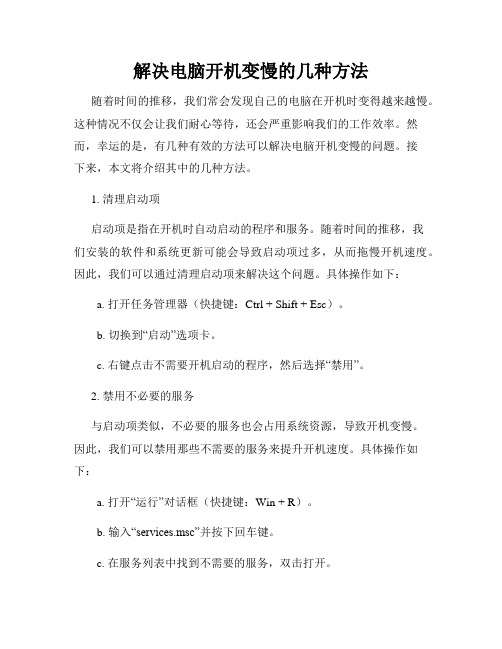
解决电脑开机变慢的几种方法随着时间的推移,我们常会发现自己的电脑在开机时变得越来越慢。
这种情况不仅会让我们耐心等待,还会严重影响我们的工作效率。
然而,幸运的是,有几种有效的方法可以解决电脑开机变慢的问题。
接下来,本文将介绍其中的几种方法。
1. 清理启动项启动项是指在开机时自动启动的程序和服务。
随着时间的推移,我们安装的软件和系统更新可能会导致启动项过多,从而拖慢开机速度。
因此,我们可以通过清理启动项来解决这个问题。
具体操作如下:a. 打开任务管理器(快捷键:Ctrl + Shift + Esc)。
b. 切换到“启动”选项卡。
c. 右键点击不需要开机启动的程序,然后选择“禁用”。
2. 禁用不必要的服务与启动项类似,不必要的服务也会占用系统资源,导致开机变慢。
因此,我们可以禁用那些不需要的服务来提升开机速度。
具体操作如下:a. 打开“运行”对话框(快捷键:Win + R)。
b. 输入“services.msc”并按下回车键。
c. 在服务列表中找到不需要的服务,双击打开。
d. 在“启动类型”中选择“禁用”,然后点击确定。
3. 清理磁盘垃圾文件磁盘垃圾文件可以包括临时文件、无用的下载文件、浏览器缓存等。
这些文件的存在会占用磁盘空间并降低系统性能。
因此,通过定期清理磁盘垃圾文件可以有效提升电脑的开机速度。
具体操作如下:a. 打开“文件资源管理器”。
b. 右键点击系统磁盘(通常是C盘),选择“属性”。
c. 在“常规”选项卡下,点击“磁盘清理”。
d. 勾选需要清理的文件类型,然后点击“确定”。
4. 更新驱动程序驱动程序是电脑硬件和操作系统之间的接口,一个过时的驱动程序可能导致电脑开机变慢。
因此,我们应该经常更新电脑的驱动程序,确保它们与最新的操作系统兼容。
具体操作如下:a. 打开“设备管理器”(快捷键:Win + X,然后选择“设备管理器”)。
b. 找到需要更新的设备,右键点击选择“更新驱动程序软件”。
c. 根据系统提示进行操作。
电脑开机变慢六个简单方法改善开机速度
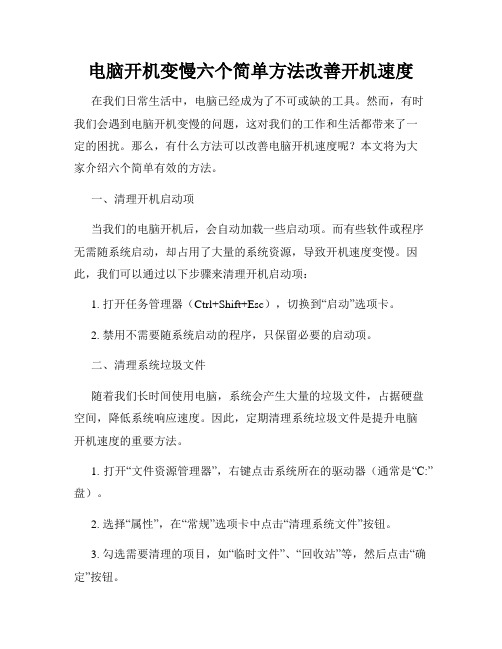
电脑开机变慢六个简单方法改善开机速度在我们日常生活中,电脑已经成为了不可或缺的工具。
然而,有时我们会遇到电脑开机变慢的问题,这对我们的工作和生活都带来了一定的困扰。
那么,有什么方法可以改善电脑开机速度呢?本文将为大家介绍六个简单有效的方法。
一、清理开机启动项当我们的电脑开机后,会自动加载一些启动项。
而有些软件或程序无需随系统启动,却占用了大量的系统资源,导致开机速度变慢。
因此,我们可以通过以下步骤来清理开机启动项:1. 打开任务管理器(Ctrl+Shift+Esc),切换到“启动”选项卡。
2. 禁用不需要随系统启动的程序,只保留必要的启动项。
二、清理系统垃圾文件随着我们长时间使用电脑,系统会产生大量的垃圾文件,占据硬盘空间,降低系统响应速度。
因此,定期清理系统垃圾文件是提升电脑开机速度的重要方法。
1. 打开“文件资源管理器”,右键点击系统所在的驱动器(通常是“C:”盘)。
2. 选择“属性”,在“常规”选项卡中点击“清理系统文件”按钮。
3. 勾选需要清理的项目,如“临时文件”、“回收站”等,然后点击“确定”按钮。
三、优化硬盘硬盘的碎片化也会导致电脑开机变慢,因此我们可以使用系统自带的磁盘碎片整理工具来进行优化。
1. 搜索并打开“磁盘碎片整理”程序。
2. 选择需要整理的驱动器(通常是“C:”盘),然后点击“优化”按钮。
3. 等待优化完成。
四、升级硬件如果以上方法无法满足需求,我们可以考虑升级电脑硬件,如更换固态硬盘(SSD)来替代传统机械硬盘。
固态硬盘具有更快的读写速度,可以显著改善电脑开机速度。
五、杀毒清理电脑中的病毒或恶意软件也会导致开机变慢。
因此,及时进行杀毒和清理工作是确保电脑安全稳定运行的关键。
1. 使用可靠的杀毒软件进行全盘扫描,清理潜在威胁。
2. 定期更新杀毒软件的病毒库,以确保及时发现最新的病毒。
六、系统优化除了上述方法,还可以通过对系统进行优化来改善电脑开机速度。
1. 打开“控制面板”,选择“系统和安全”。
解密电脑开机速度慢的原因及解决方法

解密电脑开机速度慢的原因及解决方法电脑开机速度慢一直以来都是让人头疼的问题。
在日常使用中,我们经常遇到开机缓慢的情况,不仅浪费我们的时间,还会降低我们的工作效率。
那么,电脑开机速度慢的原因是什么?有哪些解决方法呢?本文将为大家揭秘。
一、硬件问题电脑的硬件配置会直接影响开机速度。
如果电脑硬件老化或者配备较低,那么在运行启动项目时就会出现各种问题,导致开机速度变慢。
解决方法:1. 升级硬盘:传统的机械硬盘开机速度相对较慢,可以考虑升级为固态硬盘(SSD),SSD的读写速度非常快,可以大幅提升电脑的开机速度。
2. 增加内存条:内存条容量不足也是导致电脑开机速度慢的原因之一。
建议根据实际需求增加适量的内存条,以提升电脑的运行性能。
二、软件问题除了硬件问题,电脑开机速度慢还与软件有关。
随着软件的不断安装和卸载,电脑启动项会不断增多,导致开机速度受到影响。
解决方法:1. 清理启动项:在任务管理器或者系统配置中,禁用不必要的启动项。
可以通过禁用某些不常用的软件的自启动功能,来提升电脑的开机速度。
2. 卸载无用软件:定期清理电脑内的冗余软件,卸载那些长时间未使用或无用的软件。
这样可以减少开机时系统需要加载的软件数量,提高开机速度。
三、病毒和恶意程序电脑感染病毒或者存在恶意程序也是导致开机速度慢的原因之一。
这些恶意软件会在电脑启动时自动运行,占用系统资源,从而降低电脑的开机速度。
解决方法:1. 安装杀毒软件:定期使用正规的杀毒软件进行全盘扫描,及时清除电脑中的病毒和恶意程序。
2. 更新系统及软件:保持系统及其它常用软件的最新版本,以获取最新的安全补丁,提高系统的安全性。
四、系统服务和任务管理在电脑开机过程中,系统服务和任务管理也会对开机速度产生影响。
某些系统服务和任务管理会导致开机速度变慢。
解决方法:1. 禁用不必要的服务:打开“服务”,选择不需要自启动的服务,禁用它们,可以有效减少开机时的资源占用,提高开机速度。
- 1、下载文档前请自行甄别文档内容的完整性,平台不提供额外的编辑、内容补充、找答案等附加服务。
- 2、"仅部分预览"的文档,不可在线预览部分如存在完整性等问题,可反馈申请退款(可完整预览的文档不适用该条件!)。
- 3、如文档侵犯您的权益,请联系客服反馈,我们会尽快为您处理(人工客服工作时间:9:00-18:30)。
锐起无盘开机到到桌面慢的原因及解决方法大全
1、先禁用这个DCOM SERVER 服务
然后在启动里加入一个批处理内容是:
SC config DcomLaunch start= demand
SC start DcomLaunch
也就是说开机进入XP后再启动这个服务
2、我最后的解决办法是将bios不必要的硬件设备disable
记得好像是叫什么infra(红外线设备)之类的,电脑好像都没用到的东西。
千万不能enable这个哦。
如果哪天在超级用户下enable了这个,然后启动系统。
问题又会再次出现。
3、服务优化
4、注册表优化
Windows Registry Editor Version 5.00
[HKEY_LOCAL_MACHINE\SOFTWARE\MicROSoft\Windows
NT\CurrentVersion\Winlogon\Notify\RTDXPENG]
"DLLName"="rtdxpeng.dll"
"Logon"="RTDXPLogonEVEnt"
"Logoff"="RTDXPLogoffEVEnt"
"Impersonate"=dword:00000000
"Asynchronous"=dword:00000001
"Shutdown"="RTDXPShutdownEVEnt"。
